Actualització del microprogramari (Distribució)
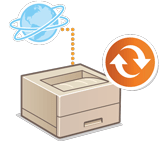
|
Si l'equip té accés a Internet, podeu descarregar el microprogramari més recent per a l'equip del servidor de distribució de Canon. Aquest mètode podria ser més flexible i pràctic que l'altre mètode d'actualització (Actualització del microprogramari) perquè està disponible tant l'opció d'actualització manual com l'automàtica, i això us permet descarregar el microprogramari en un moment especificat o tan aviat com estigui disponible la versió més recent. Per portar a terme aquestes operacions calen privilegis d'administrador. Heu de sol·licitar-ho per utilitzar aquesta funció. Per obtenir-ne més detalls, poseu-vos en contacte amb el vostre distribuïdor o amb el servei tècnic.
|

|
|
Pot ser que, segons el país o la regió, aquesta funció no estigui disponible.
Preparació per a l'actualització del microprogramariFeu una còpia de seguretat de les dades de l'equip per si l'actualització del microprogramari no es porta a terme correctament.
|
1
Inicieu Remote UI (IU remota). Inici de Remote UI (IU remota)
2
Feu clic a [Settings/Registration] a la pàgina del portal. Pantalla de Remote UI (IU remota)
3
Feu clic a [License/Other]  [Register/Update Software].
[Register/Update Software].
 [Register/Update Software].
[Register/Update Software].4
Porteu a terme una prova de comunicació.
Proveu si podeu accedir al servidor de distribució per la xarxa.
|
1
|
Feu clic a [Display Logs/Communication Test].
|
|
2
|
Feu clic a [Communication Test]
 [Yes]. [Yes].Es mostren els resultats de la prova de comunicació.
Si apareix [Could not connect to the distribution server. Check the distribution server and network.], comproveu que el cable de LAN estigui connectat i les opcions de xarxa estiguin configurades correctament. Configuració utilitzant la guia de configuració
|
5
Feu clic a [Distributed Update]  [Confirm New Firmware].
[Confirm New Firmware].
 [Confirm New Firmware].
[Confirm New Firmware].6
Configureu les opcions necessàries.
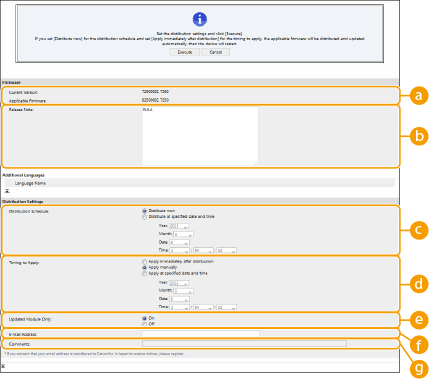
 [Current Version]/[Applicable Firmware]
[Current Version]/[Applicable Firmware]
Podeu comprovar la versió del microprogramari actual i la del nou, respectivament.
 [Release Note]
[Release Note]
Es mostra informació important. Assegureu-vos de llegir el contingut i entendre'l.
 [Distribution Schedule]
[Distribution Schedule]
Per descarregar el microprogramari immediatament, seleccioneu [Distribute now]. Per baixar automàticament el microprogramari en una data i una hora especificada, seleccioneu [Distribute at specified date and time] i especifiqueu la data i l'hora a [Year:]/[Month:]/[Day:]/[Time:]. Podeu planificar una hora una setmana per endavant.
 [Timing to Apply]
[Timing to Apply]
Per aplicar automàticament el microprogramari immediatament després d'acabar la descàrrega, seleccioneu [Apply immediately after distribution]. Per aplicar automàticament el microprogramari en una data i una hora especificada, seleccioneu [Apply at specified date and time] i especifiqueu la data i l'hora a [Year:]/[Month:]/[Day:]/[Time:]. També podeu seleccionar [Apply manually] per aplicar manualment el microprogramari.
 [Updated Module Only]
[Updated Module Only]
Seleccioneu [On] per portar a terme una actualització incremental (descarregueu només la diferència entre la versió actual i la nova). Si voleu descarregar el microprogramari sencer, seleccioneu [Off]. Heu de tenir en compte que algunes versions de microprogramari no permeten l'actualització incremental.
 [E-Mail Address]
[E-Mail Address]
Introduïu la vostra adreça de correu electrònic. El servidor de distribució envia l'estat de l'actualització a l'adreça de correu electrònic introduïda aquí.
 [Comments]
[Comments]
Introduïu una descripció o una nota per afegir-la al correu electrònic. Si gestioneu diferents impressores o impressores multifunció, introduir un nom de dispositiu facilita la identificació de l'estat de cada dispositiu.
7
Feu clic a [Execute]  [OK].
[OK].
 [OK].
[OK].Si apareix la pantalla del contracte de llicència, comproveu la informació i feu clic a [I Accept].
Si s'ha seleccionat [Apply immediately after distribution] o [Apply at specified date and time] al pas anterior, l'equip es reinicia automàticament immediatament després d'aplicar el microprogramari. Si s'ha seleccionat [Apply manually], haureu d'aplicar el microprogramari descarregat manualment. Aplicació del microprogramari descarregat

|
|
Si torneu a canviar les opcions d'actualització distribuïda, pot ser que s'esborri el microprogramari descarregat o es cancel·lin les opcions programades.
|

|
Cancel·lació de l'horari de distribucióA la pantalla que es mostra al pas 5, feu clic a [Delete Scheduled Distribution]
 [Yes]. [Yes]. |

|
Comproveu automàticament si hi ha microprogramari nou (actualització planificada)Si feu clic a [Scheduled Update Settings]
 [Edit] al pas 5, podeu configurar l'equip perquè accedeixi periòdicament al servidor de distribució per al microprogramari nou. Si hi ha microprogramari nou disponible, es descarrega per actualitzar-lo a l'equip. Configuració d'actualitzacions programades [Edit] al pas 5, podeu configurar l'equip perquè accedeixi periòdicament al servidor de distribució per al microprogramari nou. Si hi ha microprogramari nou disponible, es descarrega per actualitzar-lo a l'equip. Configuració d'actualitzacions programades |
Aplicació del microprogramari descarregat
1
Inicieu Remote UI (IU remota). Inici de Remote UI (IU remota)
2
Feu clic a [Settings/Registration] a la pàgina del portal. Pantalla de Remote UI (IU remota)
3
Feu clic a [License/Other]  [Register/Update Software].
[Register/Update Software].
 [Register/Update Software].
[Register/Update Software].4
Feu clic a [Distributed Update]  [Apply Firmware]
[Apply Firmware]  [OK].
[OK].
 [Apply Firmware]
[Apply Firmware]  [OK].
[OK].L'equip es reinicia automàticament després que s'apliqui el microprogramari.

Per esborrar el microprogramari
Feu clic a [Delete Firmware]  [OK].
[OK].
 [OK].
[OK].